Kuidas leida ja alla laadida muusikaalbumi kujundust opsüsteemis Windows 7
Miscellanea / / February 12, 2022
Olin pikka aega Winampi fänn ja see tegi aastaid suurepärast tööd. Kuid viimase paari kuu jooksul hakkasin iTunes'i kasutama (Windows 7 jaoks), kui mõned mu sõbrad seda soovitasid. Mulle avaldas see tõesti muljet. iTunes pole mitte ainult välimuselt hämmastav, vaid pakub ka huvitavat funktsioone, nagu nutikas esitusloend mis muudavad selle veelgi paremaks.
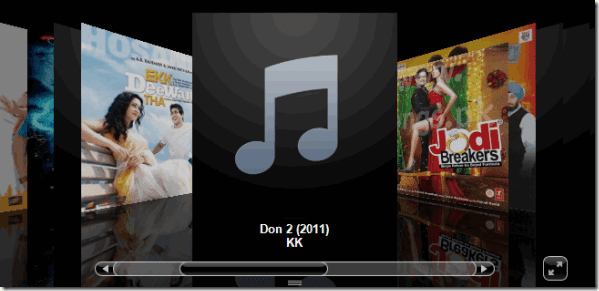
Üks iTunesi silmailu, mis mulle meeldis, oli albumite voog, kuid isegi kui üks neist puudus, rikkus see selle ilu ja seetõttu otsisin viisi, kuidas täita lünki ja laadida alla kogu oma muusika albumikujundus kogumine.
Albumi kunsti allalaadija on Windowsi jaoks kasulik vabavara, mis aitas mul värskendada oma muusikakogu albumikujundust erinevate veebiressursside abil. Nii et vaatame, kuidas tööriista kasutada.
Märge: Kogu muusika, mis kuulub konkreetsesse albumisse, peab olema samas kaustas, et tööriist korralikult töötaks.
Albumipildi allalaadija kasutamine
Laadige alla ja installige Albumi kunsti allalaadija arvutis. Programmi installimisel pidage meeles, et märkige see valik Lisage Exploreri kontekstimenüüsse.

Noh, võib programmi käivitada ja seejärel sirvida meediumikaustu, mille albumikujundust ta soovib muuta, kuid me kasutame selleks kontekstimenüü valikut. Rakendust proovides tundsin, et Windows Exploreris kaustades navigeerimine on programmi endaga võrreldes kasutajasõbralikum. Seega liikuge otse selle ülemkausta, mille soovite asendada või lisada uue kaanepildi.
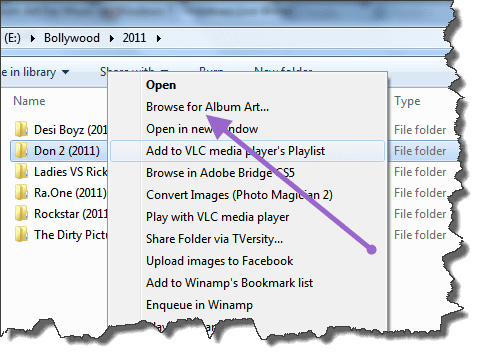
Paremklõpsake muusikat sisaldaval kaustal ja valige suvand Sirvige albumi kujundust. Album Art Downloader lähtestab ja otsib kausta. Kui albumi kujundus on juba olemas, loetleb see need ja saate selle eelvaadata ja klõpsata nupul Hangi kujundus valimiseks. Kui vaikimisi albumi kujundust pole, võite selle leidmiseks otse nupul klõpsata.
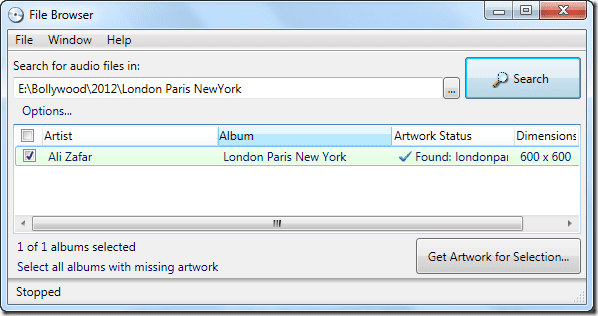
Niipea, kui klõpsate albumi kujunduse leidmiseks nuppu, avaneb Albumi kujunduse allalaadija põhiekraan ja loetletakse kõik albumiga sobivad albumikaaned. Need tulemused tuuakse paljude teenuste abil, nagu Amazon, 7Digital, CD Universe jne.
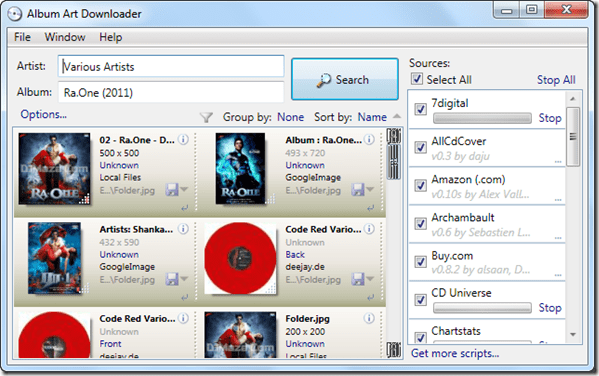
Kui soovite pildi suuruse ja muude üksikasjade osas täpsustada, võite klõpsata lingil Valik, et avada suvand Täpsemalt. Lõpuks, kui leiate täiusliku albumipildi, mis sobiks albumiga, klõpsake väikesel salvestamisnupul (floppy) .
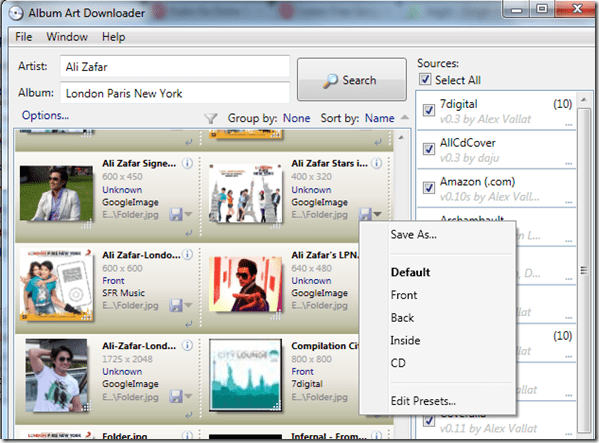
Nüüd valige suvand, kuhu soovite uue albumikujunduse kaane rakendada, ja salvestage sätted. Kui proovite olemasolevat albumikaant üle kirjutada, peate oma otsuse kinnitama.

See on kõik, korrake neid samme kõigi kaustade puhul, millele soovite albumikujundust rakendada.
Järeldus
Protsessi parim asi on see, et te ei pea oma lugusid ideaalselt märgistama. Kõik, mida vajate, on see, et need kõik oleksid samas kaustas. Loodetavasti meeldib tööriist.
Ärge unustage meiega jagada, kui teate paremat tööriista, mis suudab ülesannet tõhusamalt täita.
Viimati uuendatud 03. veebruaril 2022
Ülaltoodud artikkel võib sisaldada sidusettevõtete linke, mis aitavad toetada Guiding Techi. See aga ei mõjuta meie toimetuslikku terviklikkust. Sisu jääb erapooletuks ja autentseks.



